
许多用户都喜欢对自己的手机进行一些个性化设置,比如更换主题或应用图标。但是,苹果iPhone不像安卓手机支持丰富的自定义功能。
由于iOS系统的封闭性,iPhone用户只能通过越狱的方式为App设置个性化图标。直到iOS 14系统的发布,苹果才逐渐放开了一些设置,现在iPhone用户也可以更换可爱的微信图标了!

想知道iPhone怎么自定义微信图标吗?今天小编就为追求个性化的小伙伴们准备了详细的iPhone微信自定义图标设置教程。方法很简单,大家只要按照以下步骤操作就能成功设置了:
1. 首先,在iPhone上打开【快捷指令App】。
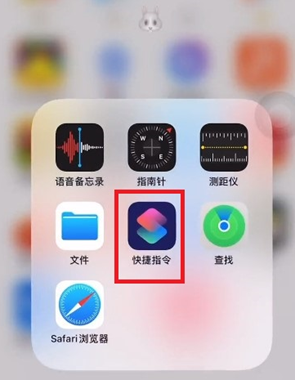
2. 进入后点击右上角的【+】号新建一个快捷指令。
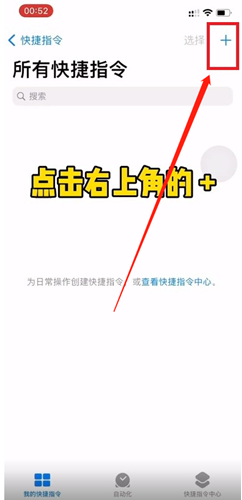
3. 在下方的操作建议中选择【打开App】进入下一步。

4. 点击【App】字样进行选择。

5. 在顶部文本框中搜索并选择【微信】。
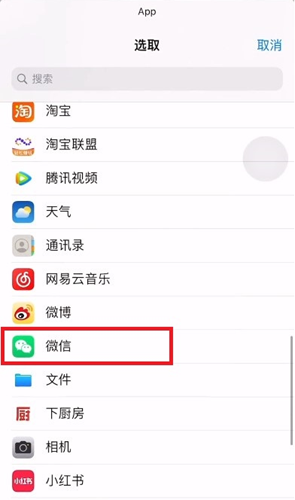
6. 选择微信后点击右上角的【调节器】。

7. 找到并点击【添加到主屏幕】。
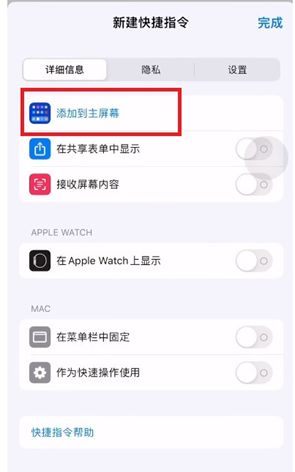
8. 点击【图标】将快捷指令的图片更改为自己想要的微信图标,同时将名称修改为【微信】。

9. 修改成功后,点击右上角的【添加】就可以成功替换了。如果想要更换图标,只需长按并选择【删除书签】,并安装上面的操作步骤重新设置一遍即可。
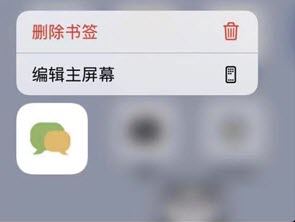
以上就是iPhone更换微信图标的方法。除了微信,按照以上步骤你可以更改任何其他App的图标。学会的小伙伴赶快试试吧!

关注丰科软件,持续为您提供优质软件和问题解决方案!